В этой статье мы предоставим подробную инструкцию по установке TWRP-рекавери, ведь оно обладает значительными преимуществами, если сравнивать с другими версиями. Разработчики предлагают достаточно простой и комфортный метод установки, для чего потребуется использовать специальную улиту Odin. Для установки новой прошивки вам не понадобиться , что становиться большой проблемой для многих пользователей. Предложенная нами инструкция подходил для абсолютно всех устройств компании .
Вы должны осознавать, что после загрузки кастомного рекавери вы больше не будете принимать официальные обновления компании, которые устанавливаются по воздуху. Перед тем, как приступить к прошивке следует сделать резервную копию системы, чтобы при необходимости суметь восстановиться к ней. После прошивки данные, которые хранятся в памяти устройства удаляться, поэтому заранее сделайте копию. Контакты можно сохранить в облаке от компании Гугл, а фотоснимки скопировать на флешку или переместить на компьютер.
Как установить кастомное рекавери TWRP Recovery без ПК
Подготовка к установке кастомного рекавери на Samsung Galaxy через программу Odin:
1. Нужно полностью зарядить устройство, чтобы оно не отключилось в процессе установки новой прошивки;
2. Скачать с официального сайта для подключения телефона к компьютеру, а затем установить их;
3. ;
4. Переходим на , где нужно найти образ кастомной прошивки в формате img.tar. Для этого вводим в строку поиска наименование вашего гаджета, после чего выбираем прошивку из отобразившихся результатов;
5. Теперь переходим в раздел “Download Links”, где нажимаем на ссылку Primary (Recomended) и качаем файл. Это особый образ для программы Odin. Для начала нужно убедиться в том, что выбранный вами файл создан именно под вашу модель смартфона, иначе могут возникнуть трудности в процессе установки;

6. Если вы являетесь владельцем более старого аппарата, функционирующего на андроид 4.4, то перейдите в пункт настройки — безопасность, а там уберите галочку возле пункта «Блокировка активации». Если в меню отсутствует данный пункт, то просто пропустите данный шаг.

Перед началом установки прошивки проверьте все еще раз, важно выполнить каждый из описанных выше шагов.
Установка TWRP-рекавери на смартфон или планшет Samsung Galaxy:
1. Включаем на своем компьютере программу Odin.
2. Запускаем устройство, после чего переводим его в режим Odin Mode. Говоря иначе — режим загрузки. Для этого выключаем девайс и зажимаем клавишу “Домой”, “Громкость вниз”, а также “Питание”. После этого один раз жмем громкость вверх для того, чтобы продолжить процесс загрузки. Если на вашем девайсе нет клавиши «Домой», то зажмите только “Громкость вниз” и “Питание”.
Установка TWRP рекавери и кастомной прошивки ViperOS (Android 7.1) на планшет Samsung SM T561
3. Подсоединяем смартфон к компьютеру и ожидаем, пока программа Odin распознает его. Когда это произойдет на экране отобразиться синий сигнал, расположенный в верхнем левом углу.

4. Теперь нужно выбрать файл рекавери, который вы загрузили ранее. Он должен быть в формате img.tar, иначе программа не сможет распознать его. Жмем клавишу “AP”.
Довольно распространенная проблема с которой встречаются многие пользователи смартфонов и планшетов Samsung — не устанавливается кастомное Recovery после прошивки в Odin!
Существует два типа данной проблемы:
- Во время прошивки кастомного recovery в Odin появляется сообщение «…. /failed 1)»;
- После успешной установки и перехода в меню Recovery обнаруживаете что оно не кастомное (CWM, TWRP), а стандартное;
Данная статья направлена чтобы решить распространенные ошибки и научится в дальнейшем избегать их.
Решение проблемы (succeed 0/failed 1)
Данная проблема в может возникнуть не только при прошивки Recovery, но и также при смене прошивки на новой или прошивки других разделов.
Почему возникает данная ошибка и как ее решить:
1. Образ скаченного recovery не полностью скачен, либо битый — скачайте файл кастомного recovery заново или загрузите с другого сайта.
2. MD5 сумма не соответствует — обратите внимание что в конце файла recovery имеется расширение MD5, оно служит для сверки что файл целый/битый, но если поменять хоть одну букву в имени файла, то recovery будет считаться битым. Если вы уверенны что recovery не битое, то удалите в конце файла расширение MD5. 3. Ошибка с портом COM — убедитесь что кабель MicroUSB целостный, без повреждений, штекеры не погнуты. На компьютере используйте только те USB которые непосредственно расположены на материнской плате, не используйте USB-хабы.
4. Ошибка с драйверами — обновите драйвера Samsung , обновите драйвера USB материнской платы.
5. Перезагружайте устройство при каждой новой прошивкой — если прошивка прошла успешно или не успешно, перезагрузите устройство иначе при следующей прошивки в Odin возникнет ошибка (succeed 0/failed 1).
6. Убедитесь что прошиваемый файл для вашего Samsung — если вы начнете прошивать чужой файл не от вашего смартфона или планшета Samsung, то как минимум можете получить ошибку (succeed 0/failed 1), а максимум сломаете устройство.
После установки кастомного Recovery загружается Стандартное (Recovery слетает)
Вы успешно установили Recovery, но когда заходите в данной меню то обнаруживаете что там стандартное recovery вместо кастомного. Данная проблема связана из-за частичной несовместимости прошивки и кастомного recovery или из-за защитного механизма. Часто такую проблему называют — «Recovery слетает».
Решение «Recovery слетает»
1. После того как Запустил прошивальщик Odin, выбрали файл recovery снимите галочку с пункта AUTO REBOOT:

2. После чего нажмите кнопку Start и дождитесь сообщения, что прошивка окончена — PASS и/или заполненная шкала:Ваш смартфон или планшет Samsung не перезагрузится, это нормально
3. Отключите устройство от компьютера, если в смартфоне или планшете батарея съемная, то снимите ее, а потом снова вставьте, если несъемная, то пропусти данный пункт
4. Зажмите кнопки для входа Recovery и не отпускайте пока не попадете в него, если же Samsung начал загружаться в стандартное рабочее состояние, выключите и снова переведите в режим Download и снова повторить пункты 1-4
Решение проблемы «Recovery слетает» у кого есть Root
Если у вас имеются Root права , а также приуствуюет проблема «Recovery слетает» то выполните следующие:
1. Установите приложение Root Browser и перейдите в него
2. Удалите следующий файл по пути /system/etc/install-recovery.sh
3. Перезагрузите устройство Samsung и установите Recovery
На этом все! В данной статье мы рассмотрели основные причины которые могут возникнуть при прошивке recovery на смартфоны и планшеты Android производства Samsung!
Подписывайтесь в социальные группы и не забывайте ставить лайки! Дальше будет интересней!
В данной статье речь пойдет о том, как установить кастомное рекавери на устройства Samsung. Наиболее известные из них – CWM и TWRP.
Кастомные рекавери обладают большим функционалом, нежели стоковые. Например можно установить кастомную прошивку, изменить частоту процессора, сделать бэкап, запустить сервер отладки ADB и другое. Некоторые даже имеют сенсорное управление.
Приносим извинения. Необходимые файлы больше недоступны на нашем сайте. Ищите тх на 4PDA.
Стокое рекавери тоже имеет широкий функционал, но у него другие предназначения – сброс до заводских настроек и обновление прошивки, если она выпущена именно Samsung.
Все нижеописанные действия могут повлечь за собой разные последствия. Если нет уверенности в своих силах, рекомендуем самостоятельно этим не заниматься. Гарантия на устройство будет аннулирована.
Итак, установка кастомного рекавери на устройства Samsung:
1. Скачайте и установите программу Odin.
2. Скачайте нужное рекавери для своего смартфона (CWM или TWRP).
3. Подключите смартфон к компьютеру. Появится вот такое окно:
4. Когда драйверы установятся, переведите устройство в Download Mode: сначала выключите гаджет, потом одновременно зажмите кнопку Home, кнопку питания и качельку регулировки громкости вниз. Odin определит ваше устройство.

5. В пункт AP (PDA, если версия Odin старая) вставьте файл с Recovery.

6. Нажмите Start.
7. По завершению устройство начнет перезагрузку. Вы увидите такое окно:

На этом все. Можете зайти в меню Recovery (кнопка питания + кнопка Home + кнопка регулировки громкости вверх).
В любом смартфоне изначально установлен стоковый рекавери, который позволяет реанимировать телефон в случае сбоев, атаки вирусов и других причин, вызывающих потерю работоспособности. Также он дает возможность делать сброс системы и некоторых компонентов. Однако есть кастомное Recovery, имеющее значительно больший функционал. Один из самых известных проектов — TWRP.
Но как установить TWRP Recovery? Это проще, чем вы думаете. Процедура потребует времени, но не беспокойтесь, мы опишем все максимально доступно. Главное — четко следуйте инструкции.
Зачем нужно TWRP?
TWRP означает TeamWin Recovery Project. Это кастомное рекавери для Андроид. Оно позволяет делать следующее:
- устанавливать прошивки от сторонних разработчиков;
- рутировать телефон;
- создавать и восстанавливать резервные копии;
- делать сброс Android и его компонентов;
- управлять системными файлами;
- инсталлировать патчи и делать еще более сложные операции.
Причина, по которой TWRP Recovery, — лучшее решение, заключается в том, что оно часто обновляется и официально поддерживает большое количество устройств. Также есть множество неофициальных сборок для других смартфонов.
Требования перед установкой
Обязательно соблюдайте приведенные ниже требования, прежде чем следовать указанным инструкциям.
- Мы настоятельно рекомендуем создать резервную копию данных с устройства перед инсталляцией Recovery.
- Зарядите телефон минимум на 50-60%, чтобы избежать внезапных отключений во время инсталляции.
- Чтобы накатить TWRP, вы должны сначала разблокировать загрузчик устройства. О том, как это делать, читайте в профильных темах по своему устройству.
- Загрузите и установите USB-драйверы на ПК.
- Скачайте и поставьте на компьютер инструменты SDK Platform Tools (ссылка ниже).

Теперь можете переходить к установке кастомного рекавери при помощи одного из предложенных методов.
С помощью ADB Fastboot (без Root)
Метод прошивки через ADB Fastboot актуален для тех, кто не рутировал девайс.

Вы успешно поставили Recovery через Fastboot. Дальше вам надо будет только обновлять его в случае необходимости. Об этом читайте в самом конце.
С помощью официального приложения (требуется Root)
Если имеется мобильник с Root-правами, инсталляция рекавери будет еще проще.

Как видите, таким методом вы смогли накатить ТВРП еще быстрее, и не пришлось это делать через компьютер.
C помощью инструмента Odin
Odin — инструмент корпорации Samsung для прошивки и выполнения других подобных манипуляций со смартфонами компании. С помощью него можно без проблем поставить кастомное рекавери.

- отключите телефон;
- зажмите вместе кнопки «Home» + «Volume UP» + «Power» ;
- когда увидите надписи с предупреждениями, бросьте кнопки;
- тапните по клавише «Громкость Вверх» , чтобы выбрать «Режим загрузки» («Download Mode» ).

Вот как инсталлировать рекавери через Odin. Это даже проще, чем некоторыми другими способами, поэтому рекомендуем этот метод для владельцев смартфонов от Samsung.
C помощью SP Flash Tool
Еще один доступный метод установки ТВРП — через Flash Tool.

Теперь на устройстве есть полнофункциональное Recovery, из которого можно прошиваться и получать Root-права.
Как обновить TWRP?
Рано или поздно надо будет обновить рекавери, чтобы получить новые возможности или наладить совместимость. Сделать это несложно, главное ничего не напутать.
- Скачайте актуальную сборку ТВРП (можете сделать это прямо со смартфона, чтобы миновать второй и третий пункт инструкции).
- Сконнектите мобильник с компом при помощи USB-шнура.
- Скопируйте только что загруженный документ во внутреннее хранилище или на SD-карту.
- Отключите устройство.
- Запустите Android в режиме восстановления.
- Перейдите в меню «Установить» («Install» ) и тапните кнопку «Установить.img» («Install .img» ) внизу.
- Выберите образ рекавери.
- Затем тапните «Восстановление» («Recovery» ) в списке разделов.
- Наконец, проведите пальцем по слайдеру на экране, чтобы обновить до последней версии.
- После этого нажмите кнопку («Reboot System» ).
Вот мы и рассмотрели самые простые, но универсальные способы инсталляции TWRP. Теперь вы можете делать все, что хотите, например, устанавливать кастомные прошивки (LineageOS, Pixel Experience, Resurrection Remix и др.), создавать резервные копии или рутировать устройства.
Но еще раз напоминаем, это важно: всякий раз, когда вы собираетесь использовать TWRP, сначала сделайте бэкап своих файлов. Выполнение таких задач, как прошивка новой операционки или рутирование, может привести к блокировке вашего телефона или его «окирпичиванию».
Источник: gikk.ru
Как установить TWRP Recovery на Samsung Galaxy S8 и S8 Plus (Exynos)
Samsung Galaxy S8 и Galaxy S8 + – два самых популярных телефона Android. Samsung превзошла самих себя со своими флагманами на 2017 год. Им удалось включить бесконечное количество функций, различные биометрические датчики, а новейшее оборудование представляет собой тонкий и гладкий корпус с закругленными углами для максимальной эргономики. Были проданы миллионы единиц, и отзывы были исключительно положительными.
Если вы уже купили свой новый Samsung Galaxy S8 или S8 Plus, возможно, вы ищете способы расширить его возможности. Конечно, телефон имеет множество функций и способен делать все, что вы хотите, из коробки, но с дальнейшими модификациями, такими как root и пользовательское восстановление, вы действительно можете в полной мере воспользоваться телефоном.
Разработчики TeamWin выпустили первую сборку TWRP для Galaxy S8 и S8 Plus. TWRP – это кастомное рекавери, заменяющее стандартное рекавери телефона. У него гораздо больше возможностей, чем у штатного. Он может прошивать пользовательские файлы, выполнять резервное копирование системы, восстанавливать резервные копии, флэш-ПЗУ и многое другое.
Программы для Windows, мобильные приложения, игры — ВСЁ БЕСПЛАТНО, в нашем закрытом телеграмм канале — Подписывайтесь:)
Как установить кастомное восстановление TWRP на Exynos версии Galaxy S8 и S8 Plus
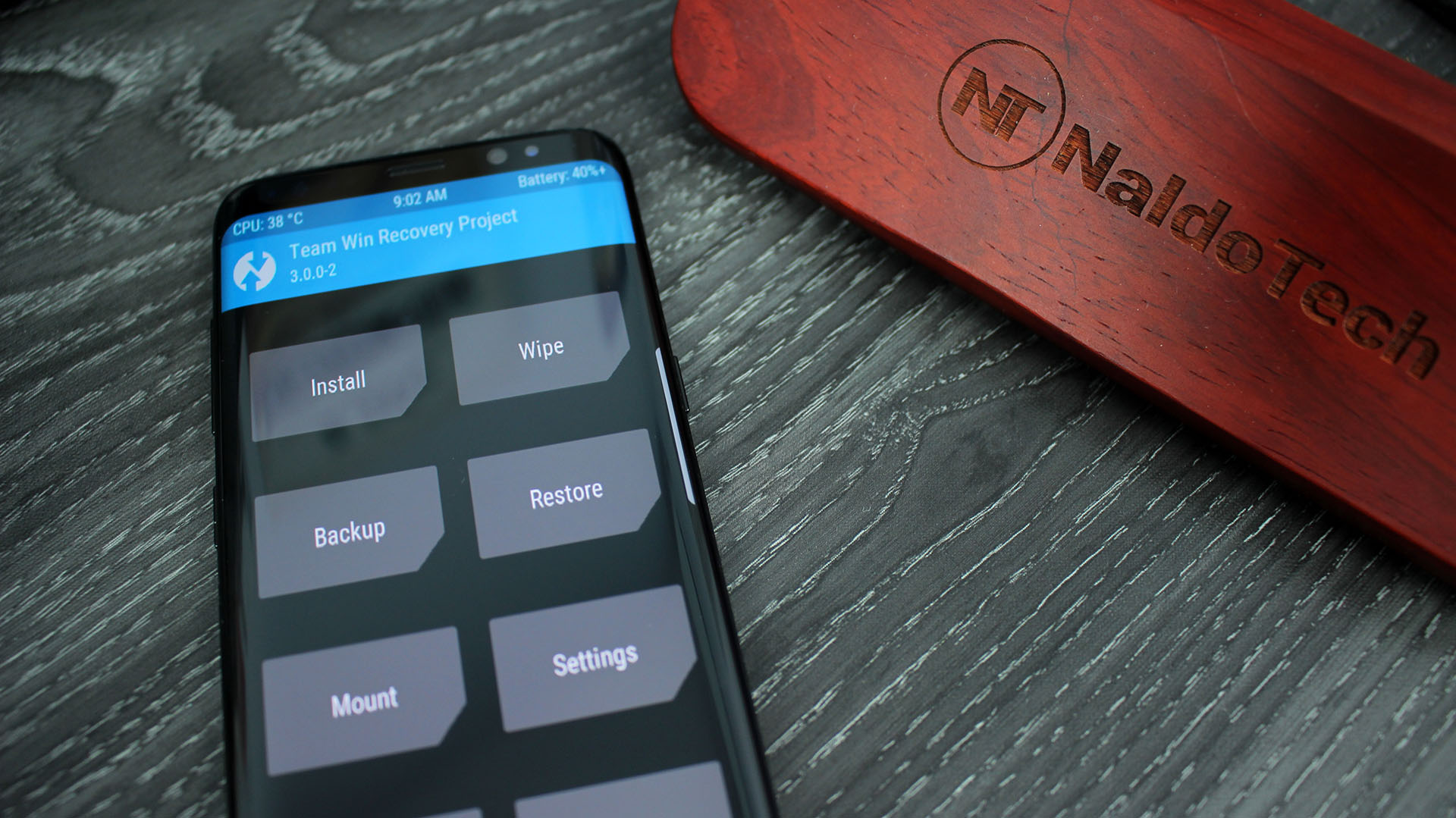
Galaxy S8 и S8 Plus выпускаются в двух вариантах: с Exynos и с чипсетом Snapdragon. Поскольку Samsung уже выпустила исходный код Exynos, разработчики TeamWin выпустили TWRP для вариантов телефонов Exynos.
Если у вас есть международный вариант телефона с чипсетом Exynos, вы можете установить TWRP на свой телефон. Если у вас американская версия с чипом Snapdragon, придется подождать еще немного.
Поддерживаемые варианты
Samsung Galaxy S8 (Dreamlte)
- SM-G950F
- SM-G950FD
- SM-G950L
- SM-G950N
Samsung Galaxy S8 Plus (dream2lte)
- SM-G955F
- SM-G955FD
- SM-G955L
- SM-G955N
Подготовка и начало работы
Перед тем, как вы начнете процесс установки, вам нужно позаботиться о нескольких вещах.
- Установите последнюю Драйверы для Samsung Galaxy S8 USB. Это позволит вашему телефону связываться с вашим компьютером.
- Убедитесь, что у вас заряд батареи не менее 60%. Если что-то пойдет не так или телефон зависнет, вы не хотите, чтобы телефон выключался.
- Включите параметры разработчика, прежде чем что-либо делать. Перейдите в «Настройки»> «О телефоне»> «Информация о программном обеспечении» и несколько раз быстро нажмите «Номер сборки».
- Включите отладку по USB. Перейдите в «Настройки»> «Параметры разработчика» и нажмите «Отладка по USB».
- Включите OEM-разблокировку. Перейдите в «Настройки»> «Параметры разработчика» и нажмите «OEM-разблокировка».
Скачать необходимые файлы
- Файл восстановления TWRP:
- Последняя версия инструмента для перепрошивки Odin (Скачать)
Процесс установки
- Возьмите свой Samsung Galaxy S8 или S8 Plus и выключите его. Когда телефон выключен, нажмите и удерживайте клавиши уменьшения громкости и питания рядом с кнопкой Bixby в течение нескольких секунд. Это переведет телефон в режим загрузки.
- Подключите телефон к компьютеру с помощью прилагаемого зарядного кабеля USB Type-C. Если драйверы USB установлены правильно, ваш компьютер распознает ваш телефон.
- Запустите Odin. Одно из полей под ID: COM должно быть синим.
- Нажмите «AP» и выберите загруженный файл образа TWRP.
- Нажмите “Пуск”.
Подождите несколько секунд, пока процесс установки не будет завершен. Телефон автоматически перезагрузится. Теперь вы успешно установили TWRP 3.1.0-1 на свой телефон. Чтобы войти в TWRP, выключите телефон и одновременно нажмите клавиши Bixby, увеличения громкости и питания. Наслаждаться!
Программы для Windows, мобильные приложения, игры — ВСЁ БЕСПЛАТНО, в нашем закрытом телеграмм канале — Подписывайтесь:)
Источник: androidelf.com
Кастомный рекавери cwm. Как установить кастомное рекавери на андроид
По умолчанию, во всех устройствах Андроид есть режим восстановления, называемый Recovery. С его помощью можно произвести откат операционной системы к стандартным настройкам, устанавливать официальные дополнения и фиксы. Если же вам этого мало и хочется устанавливать сторонние прошивки, ядра и утилиты на свой девайс, то заводский рекавери нужно заменить на кастомный.
Кастомное рекавери: что выбрать
Самым популярными кастомными рекавери для Андроида являются Clockworkmod Recovery (CMD) и TeamWin Recovery (TWRP). Главное отличие одной программы от другой – наличие сенсорного управления в последней. Что касается функционала, то ПО предлагают примерно одинаковый перечень опций:
- Установку неофициальных патчей, прошивок;
- Подключение девайса к PC в режиме ADB и вместо съёмного накопителя;
- Форматирование, создание, объединение разделов во внутренней памяти устройства;
- Очистку программного кеша и сводки работы батареи;
- Создание запасных копий системы.
Изучив приведенные ниже способы, вы без труда сможете установить кастомное рекавери на Андроид. Нужно получить Root-права перед проведением работ.
Способы установки TWRP
Установить TWRP рекавери можно, воспользовавшись специальной утилиты разработчика ПО (TWRP Manager), стороннего софта, предназначенного для перепрошивки рекавери, и Android Debug Bridge (ADB).
Инсталляция TWRP с помощью TWRP Manager
Первым вашим шагом будет скачивание TWRP Manager из Play-маркета и инсталляция приложения на девайс. Утилите необходимо открыть дать права к Root-доступу. Затем:
- в появившимся слева меню выберите пункт «install twrp»;
- перед вами появится окошко, где нужно выбрать устройство и версию рекавери, которую вы хотите установить;
- после выбора всех настроек, нажмите “install recovery”;
- программа в автоматическом режиме скачает рекавери и установит его;
- если вы хотите инсталлировать определенную версию recovery, заранее загруженную вами, то необходимо сохранить recovery.img и выбрать его через пункт «select img file».
ADB как способ перепрошивки рекавери
Такое решение с переустановкой рекавери подойдёт для продвинутых пользователей PC. Для проведения манипуляций вам понадобится девайс с Андроидом, компьютер и USB-переходник. Сначала нужно будет установить Android SDK со всеми пакетами вместе с Google USB Driver. После этого:
- сохраните на компьютер Recovery.img поддерживаемой вашим смартфоном версии TWRP;
- переименуйте файл рекавери в twrp.img, сохраните в коренную память вашего аппарата.
Подключите девайс к компьютеру с помощью USB. Запустите командную строку операционной системы PC (cmd в Windows). Пропишите в ней следующие строки:
- cd C:android-sdk-windowsplatform-toolsadb;
- su
dd if=/sdcard/twrp.img of=/dev/block/mmcblk0p34.
После этого перезагрузите девайс.
Способы установки CMD
Установить CMD можно с помощью Rom Manager, режима FastBoot или сторонних утилит для прошивки рекавери.
Инсталляция CMD с помощью Rom Manager
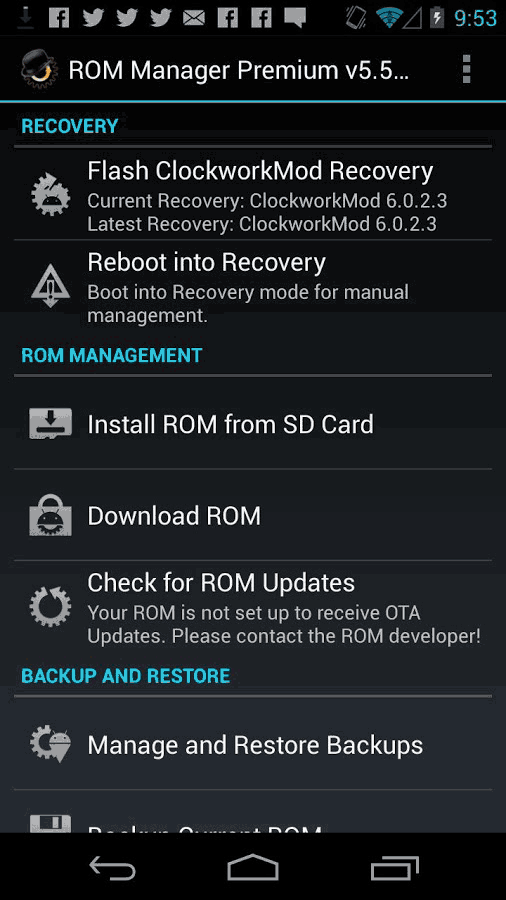
- Скачайте Rom Manager из Play-маркета и установите на свой девайс. Не забудьте дать ей права к Root-доступу.
- После запуска программы появится окно, включающие несколько подпунктов. Вам нужно будет перейти во вкладку «Recovery Setup».
- Появится новое окно. Там выберите CMD. После этого потребуется выбрать модель устройства, на которую будет инсталлироваться рекавери.
- После этого появится очередное окошко, где вы должны подтвердить свои действия.
Rom Manager загрузит файлы для установки рекавери, попросит Root-права, если вы не предоставили их ей по умолчанию. После этого она приступит к инсталляции софта. Как всё будет закончено, вы сможете проверить установку CMD, перейдя с главного меню во вкладку «Reboot into Recovery».
Инсталляции CMD в режиме FastBoot
Чтобы перепрошить девайс с Андроидом этим способом, вам опять понадобится скачать Android SDK, USB-драйвера для смартфона/планшета. Сохраните файл рекавери с сайта CMD, переименуйте его в update.img, сохраните в папку platform-tools, расположенную в каталоге инсталлированного Android SDK. Затем активируйте режим откладки по USB в вашем Андроид-девайсе.
Запустите командную строку и введите следующие команды:
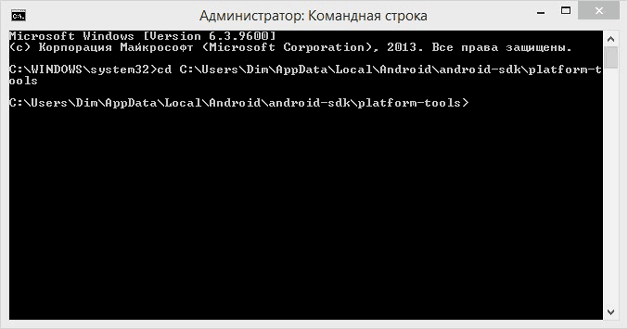
Если всё пройдёт удачно, то в командной строке возникнет соответствующие уведомление.
Установка CMD и TWRP через Flashify
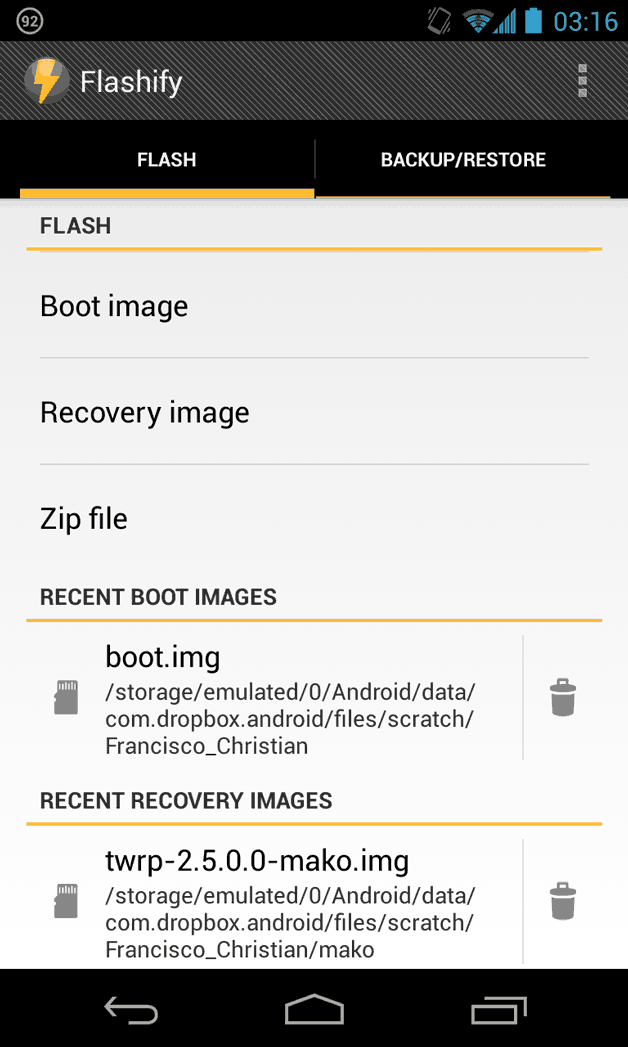
Как мы уже упоминали раннее, устанавливают кастомное рекавери для Андроида сторонними утилитами. Одной из них является Flashify. Отличительная особенность программы – совместимость со многими моделями смартфонов и планшетов. Нужно установить софт на устройство и разрешить ему использовать Root-права.
- На главном экране запущенного приложения выберите «Recovery Image».
- Перед вами появится окошко с выбором версии рекавери и выбором модели устройства (если не скачали программу заранее).
- После того, как нужная версия рекавери будет сохранена в память девайса, нажмите на «YUP!».
- Flashify установит программу, автоматически перезагрузит устройство.
Чтобы телефон на базе Android работал лучше, не подвисал и быстрее реагировал на команды, надо обновить прошивку (Firmware). Это можно сделать через режим TWRP Recovery. С его помощью устанавливают программное обеспечение, сбрасывают настройки , создают резервные копии. Он есть во многих моделях смартфонов. В частности, в устройствах от Samsung.
Его можно поставить и вручную. Разберитесь, как прошить Андроид через Рекавери, как включить этот режим и как им пользоваться.
Recovery — это режим восстановления в Android-гаджетах. Как его запустить, должно быть указано в инструкции к устройству. В некоторых моделях он отсутствует, или в нём нельзя переустановить операционную систему. В таком случае надо скачать кастомный (созданный сторонними разработчиками) Рекавери.
Например, вот как войти в него на Samsung-устройствах:
- Отключите телефон.
- Зажмите одновременно блокировку/включение и центральную кнопку (актуально для старых моделей).
- Если не сработает, зажмите блокировку и клавишу увеличения громкости.
При выключении девайса могут появиться варианты: перезагрузить его или войти в режим восстановления. Также есть универсальный способ. Но для него нужны Root-права (их можно получить при помощи программ KingoRoot, GingerBreak, 360Root, Superuser).
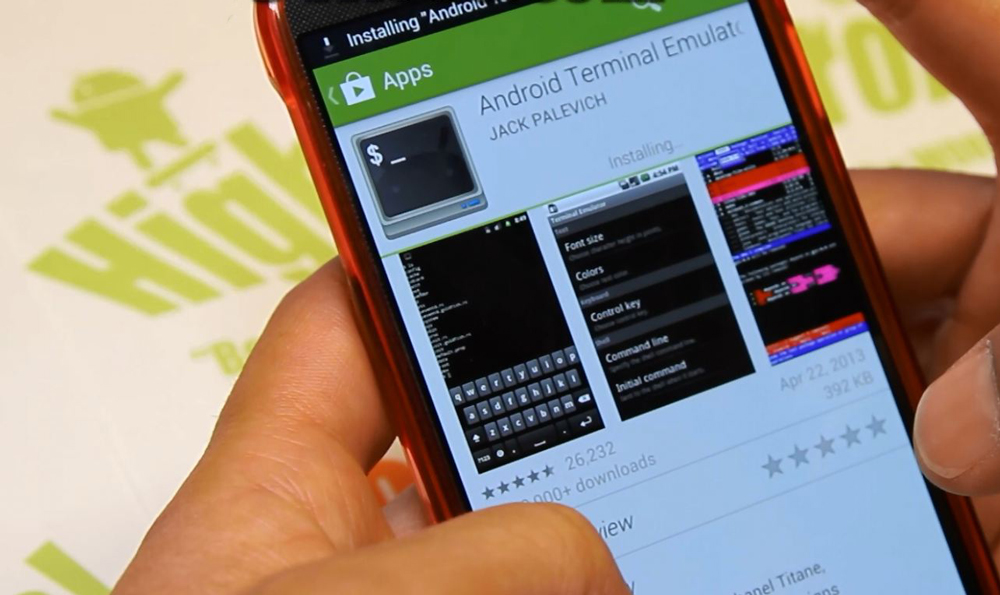
- Найдите в сети и установите на смартфон «Эмулятор Терминала». Это аналог командной строки в Windows. Утилита также есть в магазине приложений для Андроид.
- Запустите её.
- Последовательно напишите две команды «su» и «reboot recovery» (без кавычек). Гаджет перезапустится в режиме восстановления.
Рекавери можно поставить самостоятельно (для этого тоже нужны root-права). Подойдёт один из кастомных вариантов. У них есть два подвида:
- ClockWorkMod или CWM. Простой и понятный мод. Им управляют про помощи клавиш навигации.
- TeamWin Recovery Project или Более функциональный. Имеет сенсорный интерфейс.
Обновить прошивку можно через любой из этих режимов. Чтобы установить CWM, нужно приложение ROM Manager. Скачайте его из Google Play, запустите и предоставьте права суперпользователя (root) . Там будет нужная опция.
- Запустите её (нужен root-доступ).
- Нажмите кнопку «Меню» на смартфоне (не на дисплее, а на самом девайсе).
- Выберите «Install OpenRecoveryScr».
- Приложение попросит подтвердить действие. Тапните на «Yes».
- Появится имя файла, из которого загрузится Рекавери. Что-то вроде «openrecovery-twrp-[версия]-[код модели].img». Если кода нет, значит, программа не определила, что у вас за телефон. В таком случае лучше её не устанавливать.
- Ещё раз подтвердите, нажав «Yes». Утилита найдёт, автоматически скачает и установит img-файл с Recovery.
Установка с помощью Fastboot
Получить доступ к режиму восстановления можно через Fastboot. Для этого у вас должен быть разблокирован загрузчик на смартфоне.
- Установите на компьютер драйвера для вашего телефона.
- Отыщите в интернете и скачайте на ПК пакет программ Android Studio (или Android SDK). Его можно найти на сайте разработчиков утилит для Андроид.
- Откройте в этом пакете папку «android-sdk».
- Запустите «SDK Manager».
- Отметьте галочками пункты «USB Drivers», «Tools» и «Platform-tools». Нажмите «Install».
- Появится директория «Platform-tools», в которой будут ADB и Fastboot.
Теперь вам нужен файл с Рекавери.
- Зайдите на сайт «twrp.me».
- Откройте раздел «Devices».
- Отыщите модель вашего Андроид-гаджета. Это можно сделать через строку поиска. Не выбирайте то, что предназначено для других устройств.
- Перейдите на его страницу.
- Нажмите на ссылку «Primary (Recommended)».
- Выберите подходящую версию файла Recovery, скачайте его и переименуйте (чтобы название было покороче, расширение не меняйте). Например, в «twrp.img».
- Поместите его в каталог «Platform-tools».
Теперь подготовьте сам телефон.
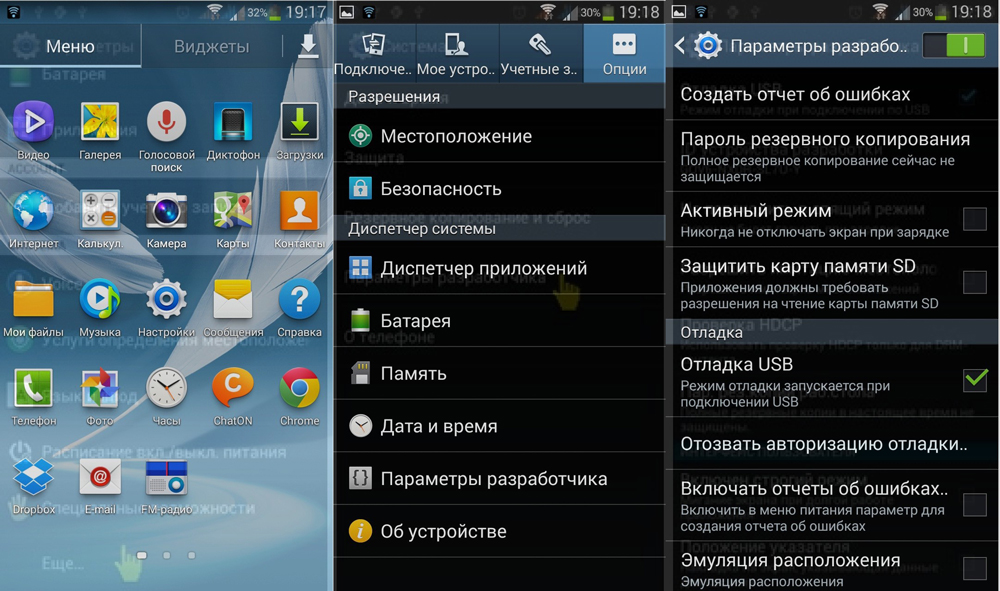
- Зайдите в параметры и несколько раз тапните на номер сборки. Пока не появится сообщение «Включены настройки для разработчиков».
- Зайдите в них через меню «Система».
- Активируйте отладку по USB.
- Выключите смартфон.
- Одновременно зажмите кнопки блокировки и понижения (или увеличению) громкости.
- Не отпуская их, подсоедините девайс к ПК. Он должен перейти в режим Fastboot.
Есть и другой способ:
- Подключите телефон к компьютеру через USB-порт.
- Пуск — Программы — Стандартные.
- Кликните правой кнопкой мыши по «Командная строка».
- Выберите «От имени администратора».
- Наберите «cd [путь к папке Platform-tools]» и нажмите Enter. Должно получиться что-то вроде «cd C:Program FilesAndroidandroid-sdkplatform-tools».
- Напечатайте «adb reboot bootloader». Смартфон должен перейти в Fastboot.
Установка Recovery тоже будет проходить через командную строку.
- Чтобы снова не вводить путь, откройте каталог «Platform-tools».
- Зажмите клавишу Shift и, не отпуская её, щёлкните правой кнопкой мыши в любом свободном месте папки (там, где нет файлов).
- Выберите «Открыть окно команд».
- Введите «fastboot flash recovery twrp.img». В конце стоит имя файла с Рекавери.
- Дождитесь, пока закончится загрузка. Появится сообщение «Finished».
Теперь в вашем Андроид-девайсе есть режим восстановления.
Перед прошивкой
Перед тем как установить прошивку через Рекавери:
- Создайте резервную копию пользовательских данных и перенесите её на другой носитель. При загрузке Firmware может быть удалена вся личная информация: контакты, sms, закладки, сохранённые пароли, фотографии, установленные приложения.
- Вставьте в гаджет SD-карту . В ней должно быть достаточно памяти для прошивки.
- Узнайте модель вашего смартфона.
- Полностью его зарядите. Если батарея сядет во время загрузки, устройство больше не включится. Его будет сложно восстановить.
- Найдите и скачайте архив с Firmware.
Где найти прошивку и зачем её переустанавливать?
Установка прошивки через TWRP может понадобиться, если:
- В операционной системе Андроид постоянно появляются ошибки.
- Не открываются приложения.
- Не работают многие программы из Play Market.
- Телефон сам по себе перезагружается или выключается.
- Он зависает на экране загрузки ОС.
- Он медленно работает или сильно тормозит при перелистывании рабочих столов.
- Вы решили попробовать другую версию Андроид.
- Вас не устраивает функционал стоковой (официальной) прошивки.
- ОС не подходит под системные требования смартфона.

Не стоит просто так загружать Firmware или без всяких причин запускать TWRP Recovery. При неправильном подходе телефон просто сломается. Если вам не нравится интерфейс, или вы хотите сменить дизайн кнопок, лучше установить новый лаунчер.
Чтобы обновить операционную систему через Рекавери, её надо откуда-то скачать. Это можно сделать:
- На официальном сайте фирмы-производителя. Найдите на нём модель вашего устройства. Там должен быть раздел «Поддержка» или «Драйверы и утилиты».
- На ресурсе разработчиков приложений для Андроид .
- На специализированных сервисах, на которых пользователи выкладывают кастомные или официальные ОС. Например, на форуме 4pda.
- В сети. Вбейте в любой поисковик «скачать прошивку для [модель смартфона]».
Firmware должно сопровождаться описанием и инструкцией. Если в ней указано, что архив проходит для загрузки через режим Рекавери, можно качать.
Не используйте ПО, которое предназначено не для вашего телефона. Если попробуете загрузить на него несовместимую ОС, он перестанет работать.
Установка прошивки
Вот как установить прошивку через TWRP Recovery:
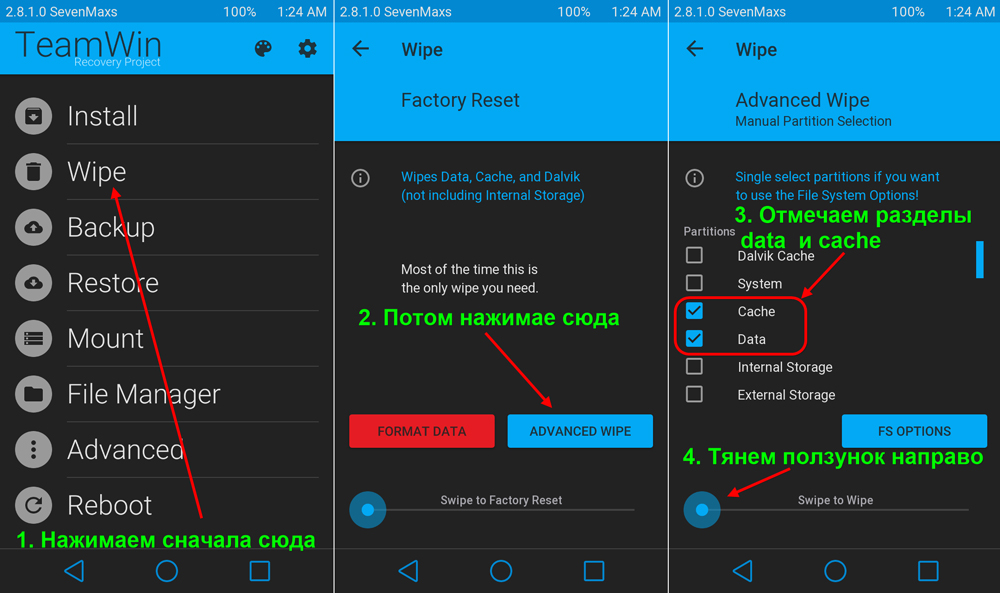
- Переместите или скопируйте архив с Firmware в корневую директорию карты microSD. Не распаковывайте его.
- Перезапустите Андроид в режиме Рекавери. Карта памяти при этом должна находиться в смартфоне.
- Нажмите «Install».
- Выберите архив прошивки.
- Проведите пальцем по надписи «Swipe to Confirm Flash». Система будет переустановлена.
- После этого надо сбросить настройки устройства. Нажмите «Wipe».
- Проведите пальцем по «Swipe to Factory Reset».
- Если вы выберете опцию «Format Data», удалится абсолютно все (в том числе и данные с SD). Это делать необязательно.
- Перезапустите девайс.
Разобраться, как прошить телефон через Рекавери, достаточно легко — нужен лишь архив с Firmware. Но если на девайсе нет такого режима, его придётся устанавливать самостоятельно. Это можно сделать разными способами.
Операционная система Android отличается весьма стабильной работой, но в некоторых случаях и с ней могут возникать проблемы. Связаны они обычно с работой текущей прошивки. Способов перепрошивки существует множество; в представленной статье мы рассмотрим, как прошить Android через Recovery.
Существует несколько основных способов входа в такой режим:
Как получить ROOT права: Видео
Прошивка с ROOT доступом
Разберем способ, как установить прошивку через нее. В первую очередь надо найти и загрузить в виде архива новую версию прошивки.
Гаджет перезагрузится и перед пользователем появятся 8 пунктов. Каждый из них отвечает за определенную операцию. Например, если зайти в «Wipe / Factory reset» – будет сделан сброс системы к заводским настройкам (в некоторых случаях, просто активировав этот пункт, можно избежать необходимости менять прошивку, когда устройство стало работать некорректно). «Install» дает возможность устанавливать файлы, когда из самой оболочки это сделать невозможно.
Для прошивки надо перейти в раздел «Install» (она находится в левом крайнем углу), выбрать место, куда была скачана прошивка, и запустить процесс.
Через некоторое время система сообщит об успешном окончании, далее понадобится выйти из режима «Install» и выбрать режим «Reboot». Там нажать на пункт «System»: если вся операция была проведена правильно, устройство успешно загрузится.
Перепрошивка режима Recovery
Теперь рассмотрим вопрос, как прошить Recovery на Android. Для этого понадобится установить так называемый CWM Recovery. Проще всего это сделать с помощью специальной утилиты, которую можно найти все в том же магазине Google Play по этой ссылке . В этом случае также потребуются права суперпользователя. Запустив программу, надо только выполнять ее инструкции, нажимая «Далее». Если в системе уже установлена CWM Recovery, тогда утилита просто попросит выбрать соответствующий пункт, который совершает действие, связанное с прошивкой или сбросом к заводским настройкам.
Если после прошивки операционной системы Андроид возникли проблемы в работе устройства, нужно разобраться в сложившейся ситуации и найти причины. Очень часто пользователи, по своей неопытности используют пиратские прошивки, которые не позволяют осуществить качественную прошивку. В таком случае, вы остаетесь длительное время без надежного помощника – своего смартфона или планшета.
Многие пользователи, которые уже сталкивались с проблемой некачественной прошивки Андроид, испробовали способ прошивки ОС Андроид через recovery. Этот способ прошивки предполагает, предварительно установить на мобильное устройство специальной программы, которая выступает в качестве загрузчика. Активируется Recovery через клик до загрузки определенной комбинации клавиш (кнопка включения питания + кнопка регулировки громкости).
Если пользователь выбрал этот способ, он должен выяснить, . Независимо от устройства, оно выпускается со своим, заводским recovery. Его можно запускать после включения устройства. Также заводская программа умеет устанавливать и настраивать обновление системы из update. zip, и производить очистку всей системы.
Чтобы прошить телефон через рекавери, необходимо найти и скачать программу ClockworkMod Recovery (устанавливается во внутреннюю память устройства, на место заводской версии). Она предназначена: для прошивки Андроид и ядра, создания резервных копий для восстановления системы, для иных обновлений системы. Эта утилита значительно отличается от заводского аналога.
Если пользователь интересуется, как прошить андроид через рекавери меню, необходимо рассмотреть этот вопрос. Custom Recovery Menu – это специальное приложение, которое обладает пакетом востребованных утилит. После установки приложения на устройстве, оно перезапишется вместо старой версии подобного приложения.
Custom Recovery Menu необходимо пользователем, которые планируют очень частую перепрошивку устройства.
Прошивка андроид через Custom Recovery Menu очень проста. Ее можно делать при помощи ПК или ноутбука. Для этого необходимо перейти к активации программы и выбрать соответствующие пункты прошивки.
Заход в режим рекавери.
— Включить телефон (Кнопка включения питания);
— через 2 с. нажать кнопку громкости в обеих направлениях одновременно;
— еще через 2 с. отпустить кнопку питания;
— осуществляем процесс Вайп (Wipe data/factory reset);
— после процесса появляется Data wipe complete;
— перезагружаем устройство и снова заходим в рекавери;
— Выбираем Один Из Пунктов (install zip from sdcard, choose zip from internal sdcard). Это зависит от того, где находится прошивка;
— если все правильно введено, начинается прошивка.
По окончанию процесса прошивки телефона, необходимо перезагрузить устройство и начать им пользоваться.
Источник: ilyarm.ru